火狐浏览器放大页面的教程
时间:2024-05-21 14:22:40作者:极光下载站人气:45
火狐浏览器是一款自由及开放的源代码网页浏览器,它支持多种操作平台,并且拥有着强大且实用的功能,能够让用户进行个性化设置,以此来获得全面且优质的网页浏览服务,因此火狐浏览器软件深受用户的喜爱,当用户在使用火狐浏览器浏览网页时,对页面呈现出来的比例大小不是很满意,便问到火狐浏览器如何放大页面的问题,这个问题其实是很好解决的,用户只需在三横菜单中点击缩放选项的加号图标来放大即可,或者进入到设置窗口中,在常规选项卡中对默认全局比例进行简单的调整即可解决问题,那么接下来就让小编来向大家分享一下火狐浏览器放大页面的方法教程吧,希望用户能够喜欢。
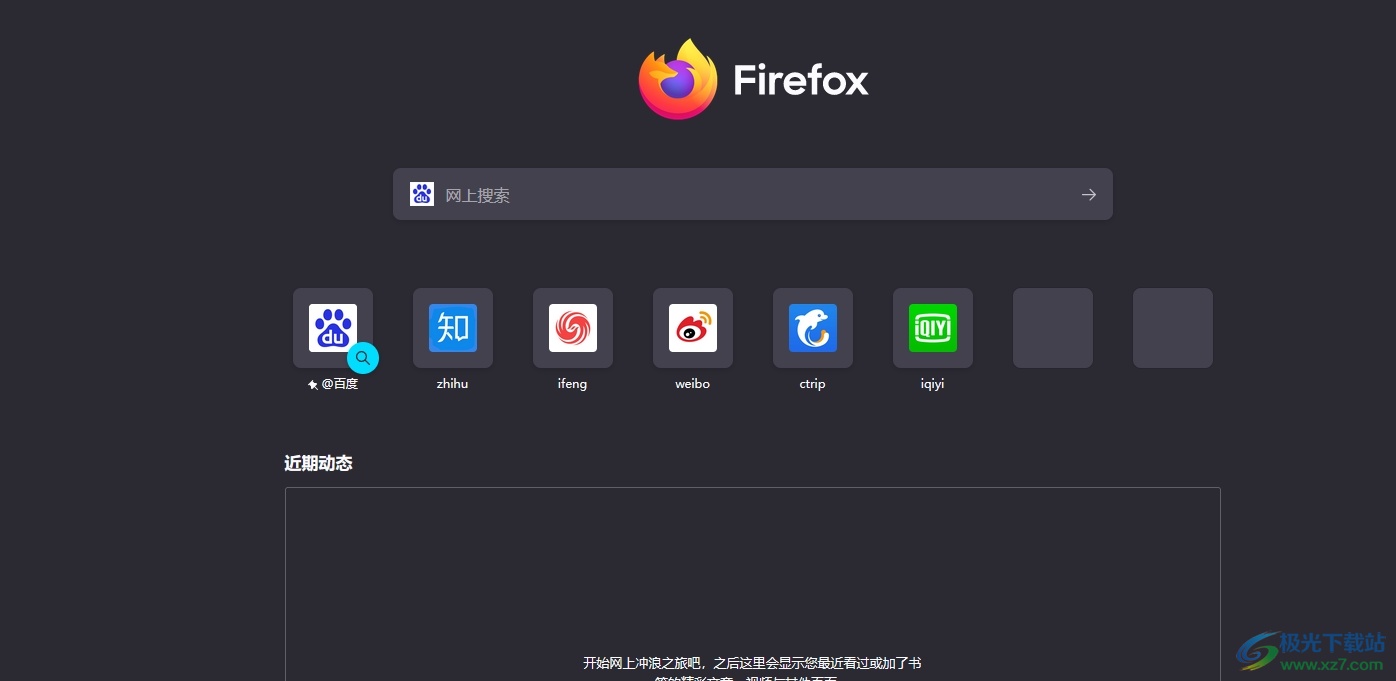
方法步骤
1.用户在电脑上打开火狐浏览器软件,并来到主页上点击右上角的三横图标
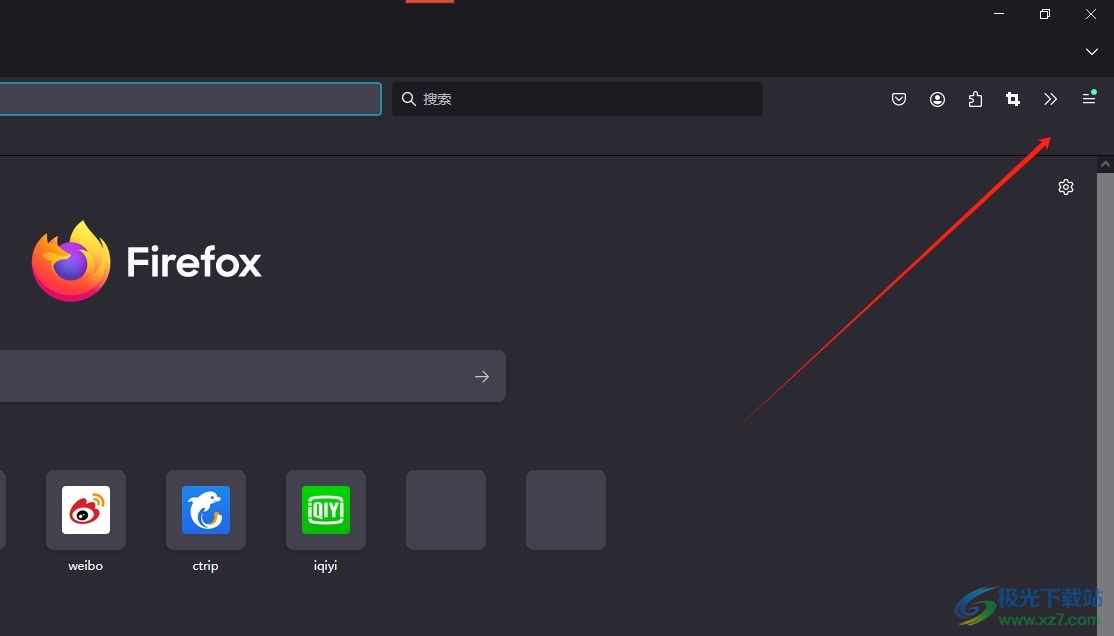
2.接着会弹出下拉选项卡,用户点击底部缩放选项中的加号图标
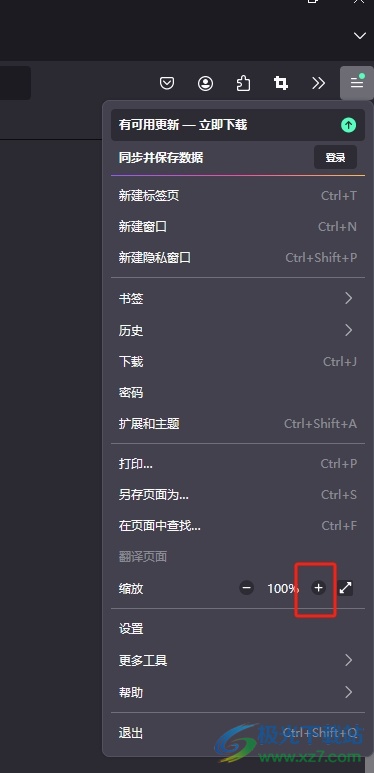
3.用户多按几次缩放选项的加号图标,就会发现当前页面被放大了
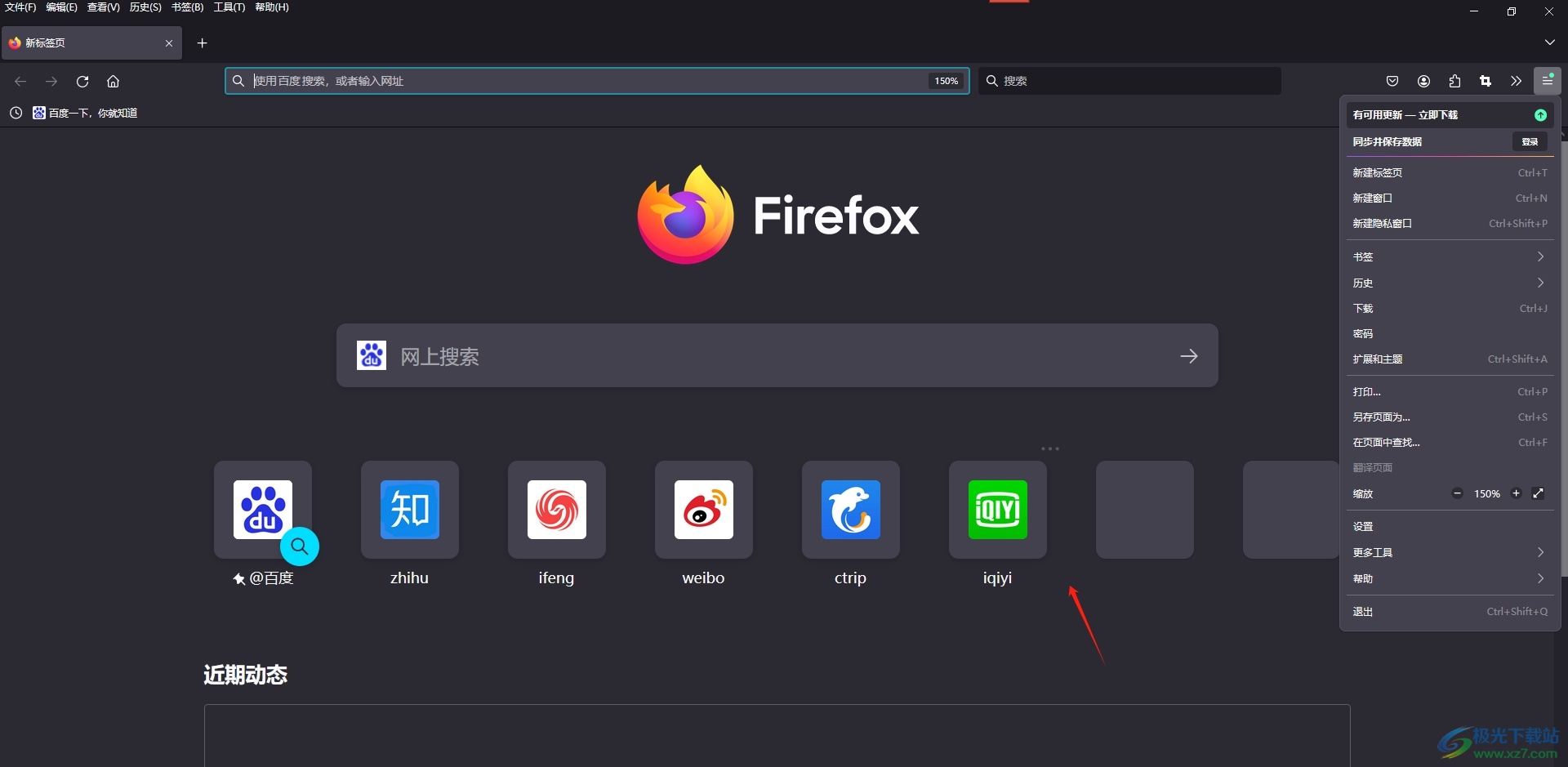
4.用户还可以在三横菜单栏中,点击底部的设置选项,将会打开设置窗口
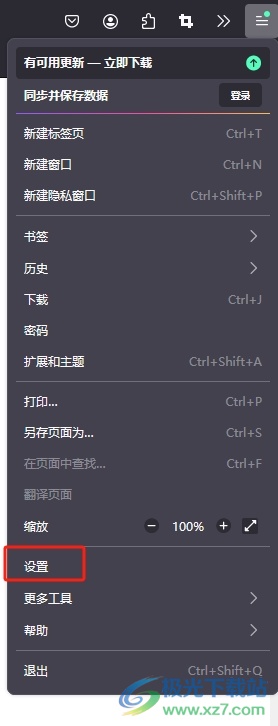
5.进入到设置窗口中,用户在常规选项卡中点击全局缩放板块中的默认缩放选项来进行调整即可
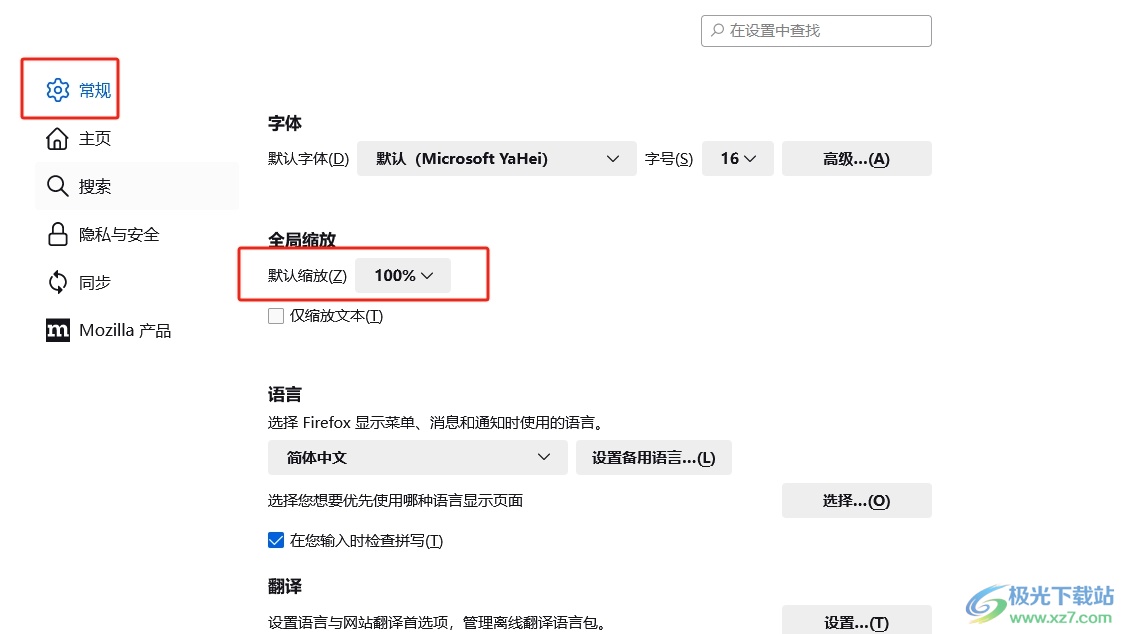
以上就是小编对用户提出问题整理出来的方法步骤,用户从中知道了大致的操作过程为点击三横-点击缩放选项的加号-打开设置窗口-常规-默认全局这几步,方法简单易懂,因此有需要的用户可以跟着小编的教程操作试试看。
标签火狐浏览器,放大页面
相关推荐
相关下载
热门阅览
- 1百度网盘分享密码暴力破解方法,怎么破解百度网盘加密链接
- 2keyshot6破解安装步骤-keyshot6破解安装教程
- 3apktool手机版使用教程-apktool使用方法
- 4mac版steam怎么设置中文 steam mac版设置中文教程
- 5抖音推荐怎么设置页面?抖音推荐界面重新设置教程
- 6电脑怎么开启VT 如何开启VT的详细教程!
- 7掌上英雄联盟怎么注销账号?掌上英雄联盟怎么退出登录
- 8rar文件怎么打开?如何打开rar格式文件
- 9掌上wegame怎么查别人战绩?掌上wegame怎么看别人英雄联盟战绩
- 10qq邮箱格式怎么写?qq邮箱格式是什么样的以及注册英文邮箱的方法
- 11怎么安装会声会影x7?会声会影x7安装教程
- 12Word文档中轻松实现两行对齐?word文档两行文字怎么对齐?

网友评论